Vuoi sapere come collegare il tuo iPhone 14/13/12/11/X/8 Plus/8/7/6 a una stampante, in modo da poter stampare foto, documenti, e-mail e altri file dal tuo iDevice? Se disponi di una stampante supportata da AirPrint, puoi collegare direttamente il tuo iPhone alla stampante tramite Wi-Fi e stampare i file in modalità wireless dal tuo dispositivo iOS ; oppure puoi anche utilizzare un'app di stampa per collegare il tuo iPhone a qualsiasi altra stampante per stampare i dati dal tuo dispositivo. Continua a leggere per scoprire i dettagli di questi due metodi.
Metodo 1. Come collegare l'iPhone alla stampante wireless?
Metodo 2. Guida per collegare l'iPhone alla stampante
L'AirPrint progettato da Apple rende così facile stampare documenti in modalità wireless dal tuo iPhone/iPad/iPod. Per stampare file da iPhone in modalità wireless, tutto ciò che devi preparare è il tuo iPhone con l'ultima versione iOS , una rete Wi-Fi disponibile e una stampante che supporti AirPrint. Puoi ottenere maggiori informazioni su AirPrint nel sito Web ufficiale di Apple: https://support.apple.com/en-us/HT201387.
Ora puoi seguire i passaggi per connettere il tuo iPhone alla stampante wireless come di seguito.
Passaggio 1. Collega sia l'iPhone che la stampante alla stessa rete Wi-Fi.
Passaggio 2. Apri l'app da cui desideri stampare sul tuo iPhone.
Passaggio 3. Quindi potresti trovare il pulsante di stampa sul tuo iPhone. Per fare ciò, puoi toccare prima l'icona di condivisione dell'app, ![]() oppure
oppure ![]()
![]() , quindi toccare
, quindi toccare ![]() l'opzione "Stampa".
l'opzione "Stampa".
Nota: se non riesci a trovare l'opzione di stampa, puoi controllare la Guida per l'utente o la sezione Aiuto dell'app. E tieni presente che non tutte le app su iPhone supportano AirPrint.
Passaggio 4. Quindi puoi toccare l'opzione "Seleziona stampa" per selezionare una stampante abilitata per AirPrint.
Passaggio 5. Quindi puoi selezionare il numero di copie e altre opzioni, ad esempio quale pagina stamperai dal tuo iPhone.
Passaggio 6. Successivamente, puoi iniziare a stampare i file selezionati toccando l'opzione "Stampa" nell'angolo in alto a destra.

Se non disponi di una stampante compatibile con AirPrint o se l'app sul tuo iPhone non supporta AirPrint, puoi anche utilizzare un'app di stampa per collegare il tuo iPhone a qualsiasi altra stampante che possiedi. Ora puoi seguire i passaggi per collegare il tuo iPhone alla stampante.
Passaggio 1. Prima di tutto, potrebbe essere necessario visitare l'App Store sul tuo iPhone per avviare il processo. Se non riesci ad accedere all'App Store, puoi fare riferimento alla guida su come risolvere l'iPhone non riesce a connettersi all'App Store.
Passaggio 2. Cerca l'app "PrintCentral" digitando la parola nella barra di ricerca nell'angolo in alto a destra.
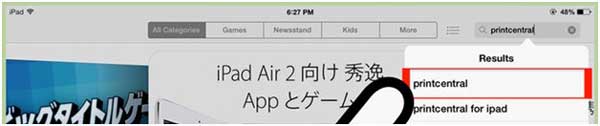
Passaggio 3. Quindi puoi scaricare e installare l'app Printcentral sul tuo iPhone.
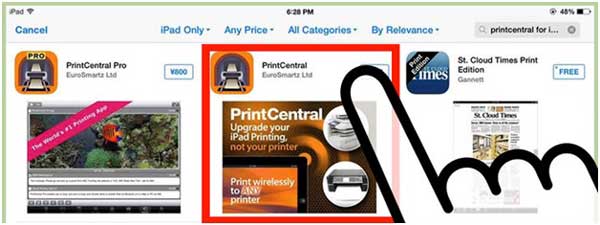
Passaggio 4. Quindi puoi collegare il tuo iPhone al computer con un cavo USB ed eseguire l'app MyPrint sul PC inserendo l'indirizzo del server nella barra del browser.
Passaggio 5. L'app PrintCental visualizzerà tutte le stampanti disponibili sul tuo iPhone. E potresti scegliere la stampante configurata, quindi potresti iniziare a stampare il documento dal tuo iPhone.
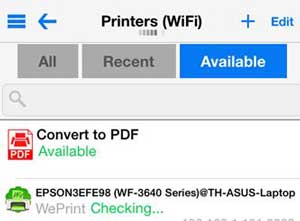
Articoli Correlati:
iPhone è disabilitato? - Come risolvere il problema?
I 10 migliori suggerimenti per risolvere il problema dell'iPhone che non si connette al Wi-Fi